wdio-video-reporter es un paquete de terceros, para más información, consulte GitHub | npm

Este es un reportero para Webdriver IO v6 y superiores que genera videos de las ejecuciones de pruebas wdio. Si usas allure, entonces los casos de prueba se decoran automáticamente con los videos también. (Para Webdriver IO v5, por favor usa la versión ^2.0.0 de wdio-video-reporter).
Los videos se guardan en wdio.config.outputDir
Mira un ejemplo de informe Allure con videos incluidos en las pruebas fallidas aquí: https://presidenten.github.io/wdio-video-reporter-example-report/
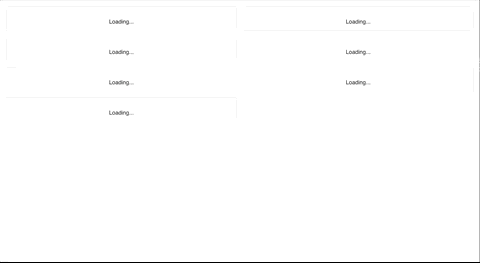
Ventajas:
- Videos agradables en tus informes de allure
- Videos a una velocidad agradable para humanos, aunque las pruebas sean rápidas
- Funciona con Selenium grid
- Funciona con todos los webdrivers que soportan
saveScreenshot - Verificado en los siguientes navegadores de escritorio usando Selenium 3.141.59:
- Chrome
- Firefox
- Safari
- Internet Explorer 11
- Microsoft Edge
- Verificado en los siguientes dispositivos iOS y Android con Appium 1.13.0-beta3:
- Iphone 8
- Ipad Gen 6
- Samsung galaxy S9
- Samsung galaxy tab A10
Contras:
- Funciona tomando capturas de pantalla después de "acciones", lo que hace que las pruebas sean un poco más lentas. Esto se mitiga eligiendo cuidadosamente qué mensajes jsonWireProtocol deberían resultar en una captura de pantalla
- Los controladores de Selenium no incluyen cuadros de alerta y ventanas emergentes en las capturas de pantalla, por lo que no son visibles en los videos
Inicio rápido
Consulta la plantilla simple en wdio-template para comenzar rápidamente.
Clona uno de los repositorios e instala las dependencias con yarn o npm install. Luego ejecuta yarn e2e o npm run e2e en el directorio de demostración y finalmente yarn report o npm run report para ver el informe de allure.
Instalación
Instalar el reportero
yarn add wdio-video-reporter
o
npm install wdio-video-reporter
Agregar el reportero a la configuración
En la parte superior del archivo wdio.conf.js, requiere la biblioteca:
const video = require('wdio-video-reporter');
Luego agrega el reportero de video a la configuración en la propiedad reporters:
reporters: [
[video, {
saveAllVideos: false, // Si es true, también guarda videos para casos de prueba exitosos
videoSlowdownMultiplier: 3, // Mayor para obtener videos más lentos, menor para videos más rápidos [Valor 1-100]
}],
],
Usar con Allure
Agregar el reportero Allure también actualiza automáticamente los informes con videos sin necesidad de configurar nada :-)
reporters: [
[video, {
saveAllVideos: false, // Si es true, también guarda videos para casos de prueba exitosos
videoSlowdownMultiplier: 3, // Mayor para obtener videos más lentos, menor para videos más rápidos [Valor 1-100]
}],
['allure', {
outputDir: './_results_/allure-raw',
disableWebdriverStepsReporting: true,
disableWebdriverScreenshotsReporting: true,
}],
],
Configuración
Parámetros de configuración normales
La mayoría de los usuarios pueden querer establecer estos
saveAllVideosEstablecer en true para guardar videos de pruebas que pasan.Predeterminado: falsevideoSlowdownMultiplierEntero entre [1-100]. Aumentar si los videos se reproducen demasiado rápido.Predeterminado: 3videoRenderTimeoutSegundos máximos para esperar a que se renderice un video.Predeterminado: 5outputDirSi no está configurado, usa wdio.config.outputDir.Predeterminado: undefinedoutputDirSi no está configurado, usa wdio.config.outputDir.Predeterminado: undefinedmaxTestNameCharactersLongitud máxima del nombre de la prueba.Predeterminado: 250
Parámetros de configuración avanzados
Los usuarios avanzados que quieran cambiar cuándo el motor hace una captura de pantalla pueden editar estos. Estos arrays pueden llenarse con la última palabra de un mensaje jsonWireProtocol, es decir, /session/:sessionId/buttondown.
addExcludedActionsAgregar acciones donde las capturas de pantalla son innecesarias.Predeterminado: []addJsonWireActionsAgregar acciones donde faltan las capturas de pantalla.Predeterminado: []recordAllActionsOmitir el filtrado y capturar todo. (No recomendado)Predeterminado: false
Para ver mensajes procesados, configura wdio.config.logLevel: 'debug' y revisa outputDir/wdio-X-Y-Video-reporter.log. Esto también dejará intacto el directorio de salida de capturas de pantalla para su revisión.
Para evitar el registro adicional por completo y solo obtener los archivos de video, configura wdio.config.logLevel: 'silent'.
Soporte de Cucumber
Si estás usando el reportero Allure, debes asegurarte de hacer lo siguiente:
- Usa
chaien lugar de usar las aserciones incorporadas de node, de lo contrario, las pruebas fallidas se informan como rotas en tus definiciones de pasos - Agrega
useCucumberStepReporter: truea la opción Allure en el archivowdio.conf.js, una configuración típica se vería así:
reporters: [
[video, {
saveAllVideos: false, // Si es true, también guarda videos para casos de prueba exitosos
videoSlowdownMultiplier: 3, // Mayor para obtener videos más lentos, menor para videos más rápidos [Valor 1-100]
}],
['allure', {
outputDir: './_results_/allure-raw',
disableWebdriverStepsReporting: true,
disableWebdriverScreenshotsReporting: true,
useCucumberStepReporter: true
}],
],
Para un ejemplo completo, consulta la rama cucumber en wdio-template
Configuración de Appium
Desde wdio-video-reporter v1.2.4 hay soporte para ayudar a Allure a diferenciar entre navegadores safari y chrome en escritorio y dispositivos.
El reportero usa la propiedad personalizada deviceType para identificar los diferentes dispositivos.
Los valores recomendados son phone y tablet.
Se recomienda incluir también browserVersion para todos los navegadores para evitar un error en el controlador Chrome cuando se usan dispositivos en el mismo Selenium grid que los navegadores Chrome de escritorio.
Los archivos de video generados también obtendrán deviceType agregado al nombre del navegador.
Ejemplo de configuración de appium:
"capabilities": [
{
...
"deviceType": "phone",
"browserVersion": "73.0-phone-1",
...
}
],
Y wdio-config.json:
"capabilities": [
{
...
"appium:deviceType": "phone",
"browserVersion": "73.0-phone-1",
...
},
],
Contribuciones
Haz un fork, realiza cambios, escribe algunas pruebas, lintea, ejecuta pruebas, construye y verifica en la demo que los cambios funcionan como deberían, luego haz un PR.
La carpeta de demo funciona con la versión construida de la biblioteca, así que asegúrate de construir si agregaste nuevas características y quieres probarlas.
Agradecimientos
Gracias a Johnson E por arreglar el soporte de Cucumber, que muchos usuarios han solicitado.
